Le groupe Python : Installation
 Introduction
Introduction
Développeur logiciel, je suis un ferveur du bundle [Anaconda]. En nous engageant dans le monde du libre avec Python et tous ces modules développés à droite et gauche maintenus ou non, je trouve que de disposer d'un outils qui nous permet de ne pas trop prêter l'attention à la compatibilité est un gain de temps.
Quel autre avantage pourrions nous tirer du bundle Anaconda ?
Dans ce bundle, nous avons un gestionnaire de paquet anaconda qui se nomme conda. Il va nous permettre de créer des environnements virtuels dans lesquels vous pourrez ainsi figer la compatibilité des modules Python pour votre projet. Vous pourrez partager cet environnement virtuel d'un ordinateur à un autre. Vous pourrez ainsi disposer de toutes les versions de python (2.7 et 3.5) avec l'ensemble des paquets que dispose le bundle anaconda.
Installer le bundle Anaconda
Je vous invite à télécharger l'exécutable à partir de ce [site] et de suivre les instructions disponibles sur ce [site] peu importe votre système d'exploitation.
- Si vous installez le bundle pour votre compte utilisateur, vous n'avez pas besoin des droits administrateurs sur la machine.
- Si vous installez le bundle pour tous les utilisateurs, vous devez être administrateur ou demander l'aide de l'administrateur de la machine.
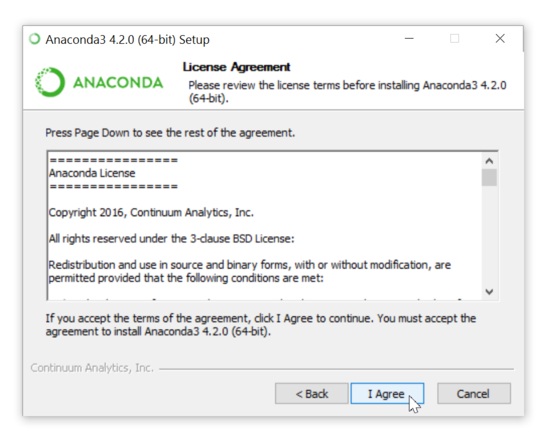
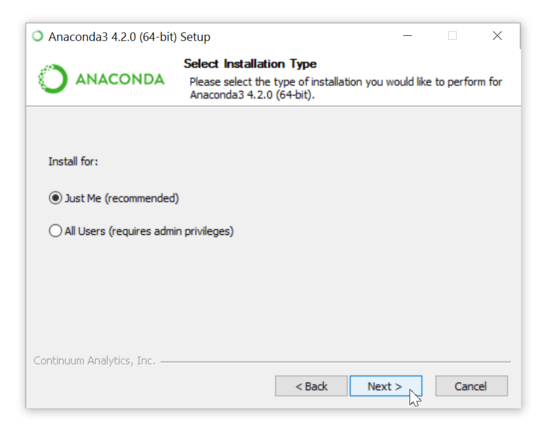
Créer un environnement virtuel pour utiliser le module PyQtGraph
En octobre 2016, la distribution anaconda a passé le cap de l'utilisation du framework Qt5 or le module pyqtgraph ne fonctionne qu'avec le framework Qt4. Je vous propose de créer un nouvel environnement virtuel que nous nommerons py35Qt4 grâce aux instructions trouvées [ici]
conda create --name py35Qt4 python=3.5 anaconda=4.1.1
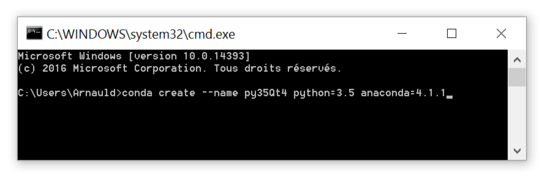
Quand conda vous demande ceci, tapez "y" pour "oui":
proceed ([y]/n)?
Soyez patient, le téléchargement et l'installation peuvent prendre un certain temps...

Update de l'outil permettant l'installation des packages
Comme vous le savez peut-être "pip install" est la commande de référence dans Python pour l'installation des modules. Voici comment mettre à jour cette dernière si ce n'est pas déjà fait ;-)
python -m pip install --upgrade pip
L'installation de pyqtgraph & pyserial avec pip install en image

En résumé:
activate py35Qt4 pip install pyqtgraph pip install pyserial pip install qdarkstyle
Si cela va trop vite pour vous, procédez alors à l'installation et au test un par un des modules pyqtgraph et pyserial.
Installer le module pyqtgraph
Rien de plus simple, on commence par activer l'environnement virtuel puis on utilise le gestionnaire de paquet de module Python :
- ouvrir un terminal ou un command prompt
- sous Windows : activate py35Qt4 - sous Mac/Linux : source activate py35Qt4
- lancer la commande : pip install pyqtgraph
La version qt de cette version d'anaconda est la 4.8.7 (voir ligne qt avant de valider par yes lors de l'installation)
tester le module pyqtgraph
lancer les commandes suivantes avec l'environnement py35Qt4 actif :
- python
- import pyqtgraph.examples
- pyqtgraph.examples.run()
Installer le module pyserial
Rien de plus simple, on commence par activer l'environnement virtuel puis on utilise le gestionnaire de paquet de module Python :
- ouvrir un terminal ou un command prompt
- sous Windows : activate py35Qt4 - sous Mac/Linux : source activate py35Qt4
- lancer la commande : pip install pyserial
tester le module pyserial
lancer les commandes suivantes avec l'environnement py35Qt4 actif :
- python
- import serial
Si aucun message d'erreur d'import de module n'est affiché, c'est gagné ;)
Utiliser un designer pour tracer ces interfaces graphiques
Grâce au framework Qt, nous pouvons utiliser l'application Designer qui est normalement inclue dans l'installation du bundle Anaconda.
Pour le vérifier, sous Windows
allez dans votre répertoire :
- Sans environnement virtuel => ...\Anaconda3\Library\bin
- Dans un environnement virtuel => ...\Anaconda3\envs\py35qt4\Library\bin
Et vous devriez trouver designer ou designer-qt4
Si vous ne le trouvez pas, vous pouvez toujours installer la distribution QtCreator [ici]
Tant que vous êtes dans ce répertoire, vous pouvez aussi regarder la présence des exécutables pyuic4 et pyrcc4. Le 4 indique l'utilisation de la version 4 du framework Qt. pyuic4 permet de convertir les fichiers *.ui créé à partir du designer en script python (*.py). pyrcc4 permet de convertir les ressources utilisées dans le designer et enregistrées au format *.rc en script python *_rc.py.
Pour le vérifier, sous Unix
allez dans votre répertoire :
- Sans environnement virtuel => .../anaconda/bin
- Dans un environnement virtuel => .../anaconda/envs/py35Qt4/bin
Et vous devriez trouver Designer
Si vous ne le trouvez pas, le chemin indicatif ici est pour une installation d'anaconda pour un seul utilisateur. Il est probable vous pouvez toujours installer la distribution QtCreator [ici]
Tant que vous êtes dans ce répertoire, vous pouvez aussi regarder la présence des exécutables pyuic4 et pyrcc4. Le 4 indique l'utilisation de la version 4 du framework Qt. pyuic4 permet de convertir les fichiers *.ui créé à partir du designer en script python (*.py). pyrcc4 permet de convertir les ressources utilisées dans le designer et enregistrées au format *.rc en script python *_rc.py.